Bpytop adalah alat pemantauan sumber daya gratis dan sumber terbuka yang ditulis dengan Python. Ini menyediakan antarmuka baris perintah untuk memantau sumber daya sistem termasuk disk, jaringan, proses, dan CPU secara real-time. Bpytop dapat diinstal pada beberapa sistem operasi termasuk Linux, macOS, dan FreeBSD.
Ini menyediakan banyak fitur berguna termasuk UI responsif, dukungan keyboard dan mouse, dukungan untuk beberapa filter, dan banyak lagi.
Dalam posting ini, kami akan menunjukkan cara menginstal dan menggunakan alat pemantauan sumber daya Bpytop di Ubuntu 20.04.
Prasyarat
- Server Ubuntu 20.04 baru di Atlantic.Net Cloud Platform
- Nama domain yang valid ditunjukkan dengan server Anda
- Kata sandi root yang dikonfigurasi di server Anda
Langkah 1 – Buat Server Cloud Atlantic.Net
Pertama, masuk ke Server Cloud Atlantic.Net Anda. Buat server baru, pilih Ubuntu 20.04 sebagai sistem operasi dengan setidaknya 2GB RAM. Hubungkan ke Server Cloud Anda melalui SSH dan masuk menggunakan kredensial yang disorot di bagian atas halaman.
Setelah Anda masuk ke server Ubuntu 20.04 Anda, jalankan perintah berikut untuk memperbarui sistem dasar Anda dengan paket terbaru yang tersedia.
apt-get update -y
Langkah 2 – Instal dependensi yang diperlukan
Sebelum memulai, Anda perlu menginstal beberapa dependensi di sistem Anda. Anda dapat menginstal semuanya dengan perintah berikut:
apt-get install python3 python3-pip git make gcc build-essential -y
Setelah semua dependensi terinstal, Anda dapat melanjutkan ke langkah berikutnya.
Langkah 3 – Instal Bpytop Menggunakan PIP
Ada beberapa cara untuk menginstal Bpytop di sistem Ubuntu Anda. Anda dapat menggunakan PIP untuk menginstal Bpytop ke sistem Anda.
Pertama, instal dependensi yang diperlukan menggunakan perintah berikut:
pip3 install psutil
Selanjutnya, instal Bpytop dengan perintah berikut:
pip3 install bpytop
Langkah 4 – Kompilasi Bpytop dari Sumber
Anda juga dapat menginstal Bpytop dengan mengunduhnya dari Git Hub, lalu mengompilasinya ke sistem Anda.
Pertama, unduh versi terbaru Bpytop dengan perintah berikut:
git clone https://github.com/aristocratos/bpytop.git
Setelah unduhan selesai, ubah direktori menjadi bpytop dan kompilasi dengan perintah berikut:
cd bpytop make install
Langkah 5 – Instal Bpytop Menggunakan SNAP
Anda juga dapat menggunakan manajer paket SNAP untuk menginstal Bpytop ke sistem Anda. Pertama, instal pengelola paket SNAP dengan perintah berikut:
apt-get install snapd -y
Setelah terinstal, jalankan perintah berikut untuk menginstal Bpytop:
snap install bpytop
Langkah 6 – Instal Bpytop Menggunakan Repositori Ubuntu
Anda juga dapat menambahkan repositori Bpytop ke APT dan menginstalnya dari repositori Ubuntu.
Pertama, tambahkan repositori Bpytop dengan perintah berikut:
echo "deb http://packages.azlux.fr/debian/ buster main" | tee /etc/apt/sources.list.d/bpytop.list
Selanjutnya, tambahkan kunci GPG dengan perintah berikut:
wget -qO - https://azlux.fr/repo.gpg.key | apt-key add -
Selanjutnya, perbarui repositori dan instal Bpytop dengan perintah berikut:
apt-get update -y apt-get install bpytop -y
Setelah instalasi selesai, verifikasi versi Bpytop yang diinstal dengan perintah berikut:
bpytop --version
Keluaran:
bpytop version: 1.0.64 psutil version: 5.8.0
Langkah 7 – Bekerja dengan Bpytop
Anda dapat meluncurkan antarmuka baris perintah Bpytop menggunakan perintah berikut:
bpytop
Anda akan melihat layar berikut:
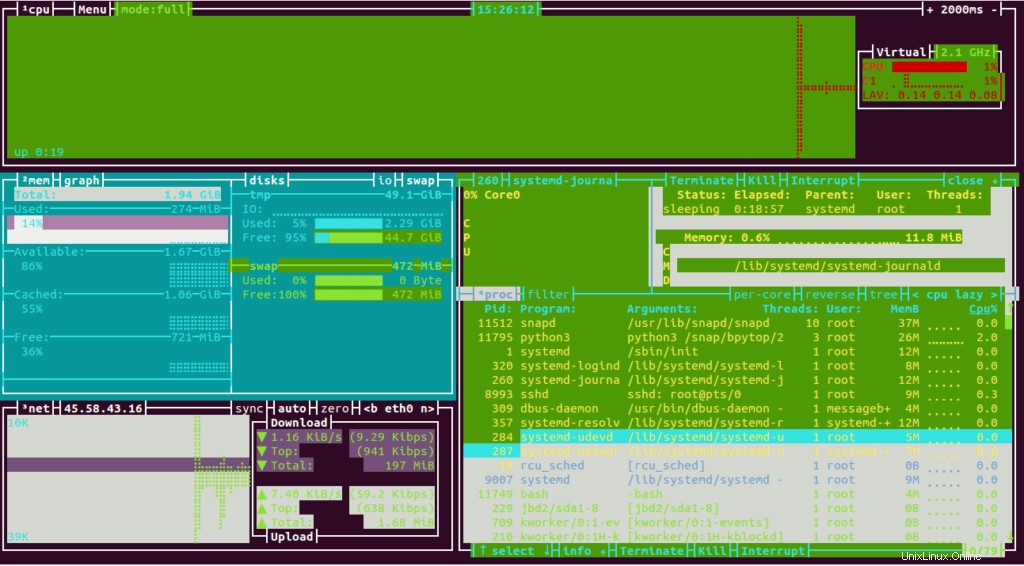
Untuk mendapatkan daftar semua perintah dan pintasan keyboard, tekan tombol ESC. Anda akan melihat layar berikut:
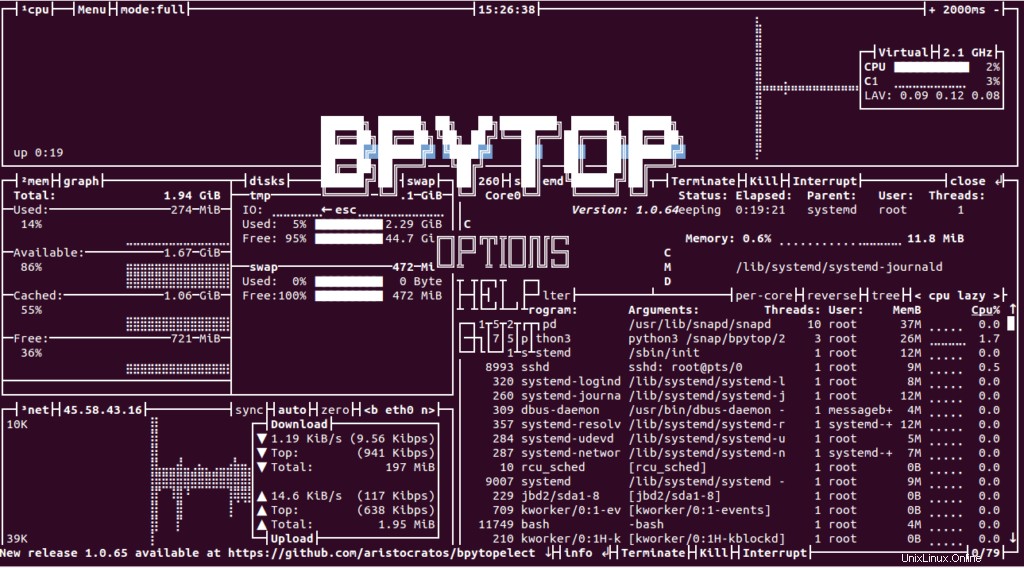
Sekarang, gulir ke bawah dan pilih opsi BANTUAN. Anda akan mendapatkan daftar pintasan keyboard di layar berikut:
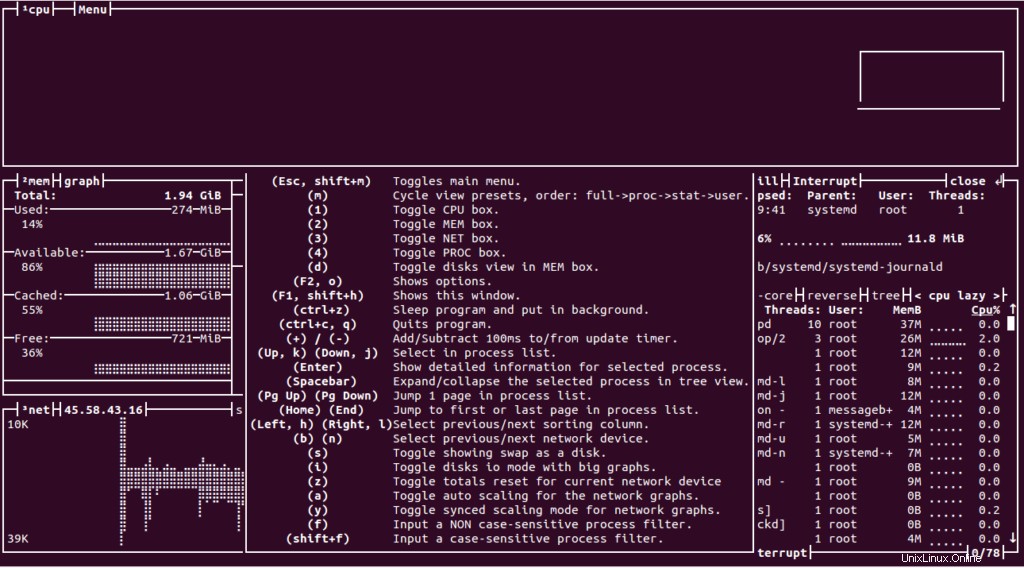
Jika Anda ingin keluar dari monitor sumber daya Bpytop, tekan q pada keyboard.
Kesimpulan
Dalam panduan di atas, Anda mempelajari cara menginstal dan menggunakan alat pemantauan sumber daya Bpytop di Ubuntu. Sekarang Anda dapat bermain-main dengan berbagai opsi dan memeriksa hasilnya di server pribadi virtual Anda dari Atlantic.Net!